Знакомая картина: смартфон всюду с тобой, ты привык к его характеру и настроениям — быстро разблокируешь, знаешь, куда ткнуть, чтобы сделать снимок или проскроллить ленту. Но удивительно, насколько даже опытные пользователи не используют и половины скрытых функций своего гаджета. Казалось бы — устройство для связи, переписки, иногда для забавы или работы. На деле — это швейцарский нож, где масса инструментов остаётся невостребованной только потому, что в суете мы не заглядываем дальше привычных клавиш.
Попробуем вместе раздвинуть границы стандартных сценариев. Иногда достаточно одного движения, чтобы навсегда изменить отношение к технике: ускорить личные процессы, сделать телефон по-настоящему своим и добавить пару фишек, которыми приятно удивить даже «продвинутых» друзей. Не обязательно быть разработчиком, чтобы открыть новые стороны смартфона — достаточно любопытства и пары минут на эксперимент.
Автоматизация повседневных задач: секреты быстрых команд
Ты бросаешься на работу, рюкзак за плечами, кофе чуть не выплеснулся. Открываешь смартфон, чтобы отправить сообщение, включить навигатор, быстро подключиться к Bluetooth-колонке. Всё это можно превратить в одну цепочку — если подружиться с режимом автоматизации. Встроенные утилиты для создания быстрых команд или сценариев есть сегодня почти в каждой модели.
Вот несколько идей для автоматизации, которые реально сэкономят время:
- Автоотправка сообщения родственникам, когда уходишь с работы (по геолокации).
- Включение режима «Не беспокоить», когда календарь видит важное совещание.
- Автоматическое открытие нужного плейлиста при запуске тренировок.
- Переключение Wi‑Fi и мобильных данных по расписанию или месту.
Настраивается всё в несколько кликов: выбери триггер (например, подключение к определённой сети), действие (открыть приложение или изменить громкость) — и больше не отвлекайся на рутину. Такой подход не только освобождает от микрозадач, но и учит доверять гаджету, почувствовать, как он подстраивается под твой темп.
Неочевидные настройки безопасности и приватности
Как часто ты задумываешься о том, какую информацию передаёшь, устанавливая новые приложения? Большинство пользователей машинально жмёт «разрешить», не разбираясь в деталях, а между тем смартфоны давно обзавелись мощными инструментами защиты.
Вот неожиданные, но полезные настройки, которые помогут почувствовать себя увереннее:
- Контролируй доступ приложений к чувствительным данным. Перепроверь разрешения: карты, фото, сенсоры — к чему действительно нужен доступ?
- Настрой временные разрешения. Некоторые системы позволяют давать приложению доступ к камере или микрофону только во время использования — а не навсегда.
- Включи двухфакторную аутентификацию для облачных аккаунтов и хранения паролей: лишние 10 секунд при входе — залог спокойствия за личные данные.
- Используй приватные папки или защищённые хранилища для фотографий, заметок и документов, которые не хочется показывать посторонним.
Практика показывает: однажды вложив время в конфиденциальность, потом меньше нервничаешь, если вдруг потерял телефон или заметил странное поведение приложений.
Продвинутая кастомизация интерфейса: делай смартфон своим
Обычные обои и стандартные иконки быстро надоедают. Но мало кто знает о целых пластах возможностей по персонализации интерфейса. Лаунчеры, виджеты, скрытые жесты управления — всё это теперь не только удел «гиков».
Совет для тех, кто устал от рутины:
- Попробуй создать несколько рабочих столов для разных сфер жизни: один — для работы, другой — для отдыха, третий — для путешествий.
- Используй жесты: двойное касание, смахивание, нажатие с удержанием — всё это можно перепрограммировать под любимые действия.
- Экспериментируй с компактными виджетами, которые показывают нужную информацию прямо на экране — насколько это экономит время, ощущаешь уже на второй день.
К примеру, знакомый дизайнер настраивает себе рабочий стол под проект: здесь — блокнот, тут — облако для быстрых скетчей, внизу — доступ к фотогалерее. В итоге — никакой лишней суеты, всё «под рукой».

Энергосбережение и оптимизация работы батареи
Редко кто ставит смартфон на зарядку только раз в сутки. Часто приходится искать розетку в самый неподходящий момент. Чтобы не остаться без связи посреди встречи или прогулки, стоит освоить несколько приёмов по оптимизации энергопотребления.
Мини-лист настоящих лайфхаков для продвинутых пользователей:
- Переводи приложения, которыми не пользуешься, в режим «гибернации».
- Отключи автосинхронизацию там, где она реально не нужна.
- Воспользуйся встроенным анализатором батареи: найди «прожорливые» программы и ограничь их работу в фоновом режиме.
- Экспериментируй с адаптивной яркостью — часто она снижает расход заряда без вреда для глаз.
- Настрой умный режим энергосбережения для автоматического ограничения фоновых задач в нужные часы.
Любопытно: иногда после отключения всего одной-двух лишних функций время работы увеличивается почти вдвое. Проверь, сколько держит твой смартфон без «невидимых» процессов — наверняка удивишься.
Малозаметные, но мощные функции: скрытые возможности смартфона
Некоторые скрытые опции настолько спрятаны, что случайно наткнуться на них почти невозможно. А между тем они решают задачи, с которыми сталкиваешься буквально каждый день.
- Диагностика состояния устройства через внутренние меню — находка для тех, кто замечает, что смартфон стал «тормозить».
- Режим работы с одной рукой — спасение, когда несёшь что-то второе или просто хочется управлять устройством одной ладонью.
- Продвинутая история буфера обмена: копируй несколько фрагментов текста подряд, чтобы потом быстро вставлять нужное в переписках или заметках.
- Быстрое подключение к скрытым сетям Wi‑Fi без необходимости вводить пароль вручную — если доступ заранее подтверждён.
А один знакомый айтишник однажды настроил себе кнопку наушников так, чтобы она запускала определённый плейлист для утренней пробежки. Ещё пример — нажатие на сканер отпечатка может стать триггером для быстрого снимка экрана, не доставая второй рукой кнопку питания.
Управление уведомлениями: жизнь без лишнего шума
Ты ждёшь важного сообщения, а в этот момент тебя атакуют баннеры с акциями, новостями и напоминаниями, которые отвлекают каждую минуту. Мастерство работы с уведомлениями — вот что отличает продвинутого пользователя от всех остальных.
3 совета, которые реально работают:
- Раздели уведомления на важные и второстепенные: для некоторых программ можно оставить только тихие напоминания и отключить звуковой сигнал.
- Настрой расписание: выдели часы, когда все оповещения «замолкают», чтобы действительно отдыхать или работать в полной тишине.
- Используй фильтры и категории: поиграйся с настройками, чтобы соцсети или мессенджеры не перебивали доходящие звонки или встречи.
Интересный нюанс — после недели такой настройки ты вдруг понимаешь, что стал чувствовать себя спокойнее, а работа и отдых стали действительно насыщенными.
Технологии каждый день подбрасывают новые возможности — главное не бояться исследовать и экспериментировать. Иногда достаточно одного открытого меню, одного дополнительного нажатия, чтобы привычный смартфон превратился в по-настоящему умного помощника. Помни: у техники нет предела совершенству, а у пользователя — предела любопытству. Не бойся искать, пробовать и настраивать под себя — твой смартфон давно готов к этому.










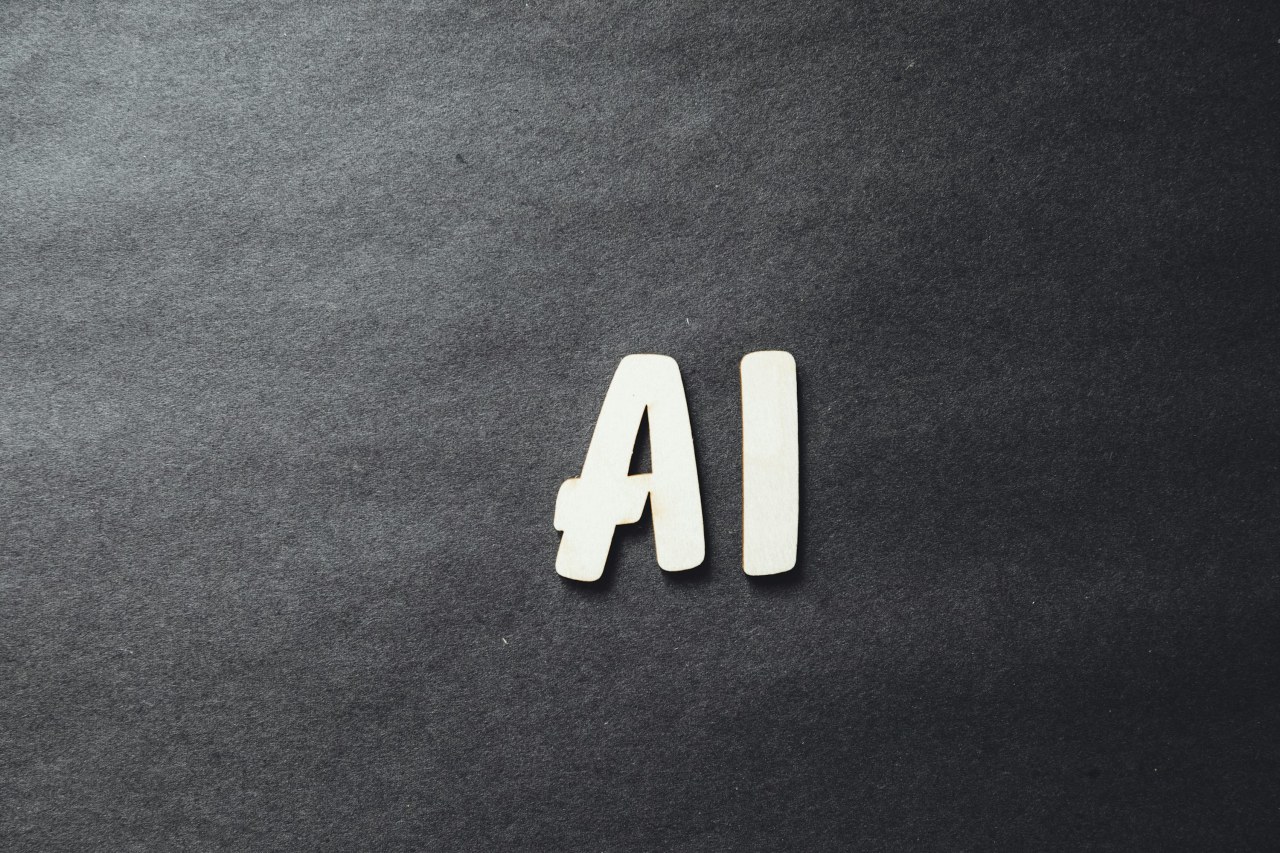
+ There are no comments
Add yours